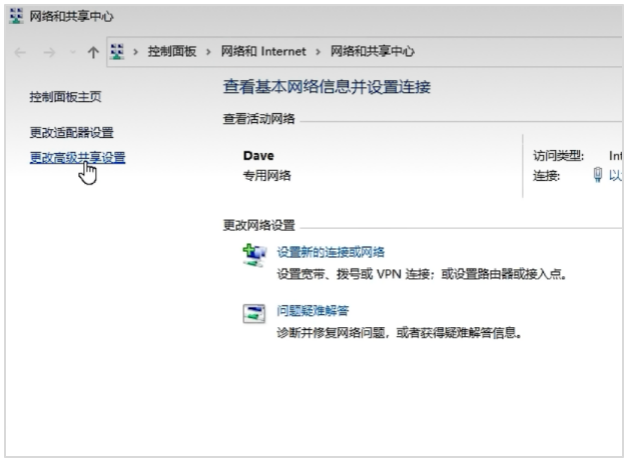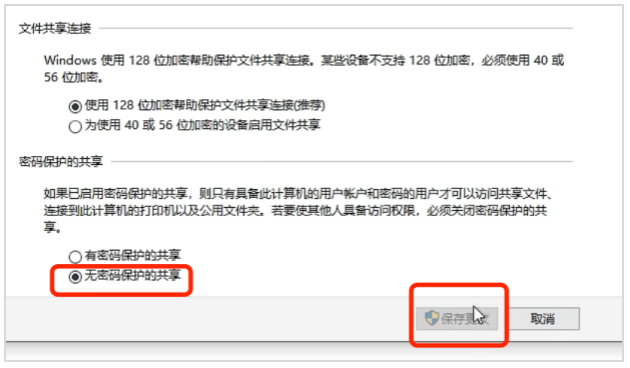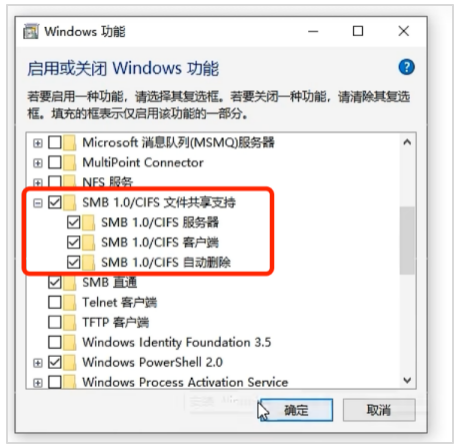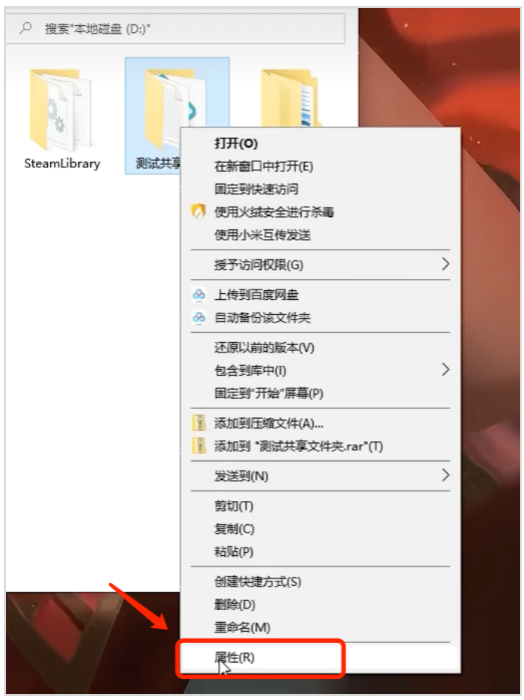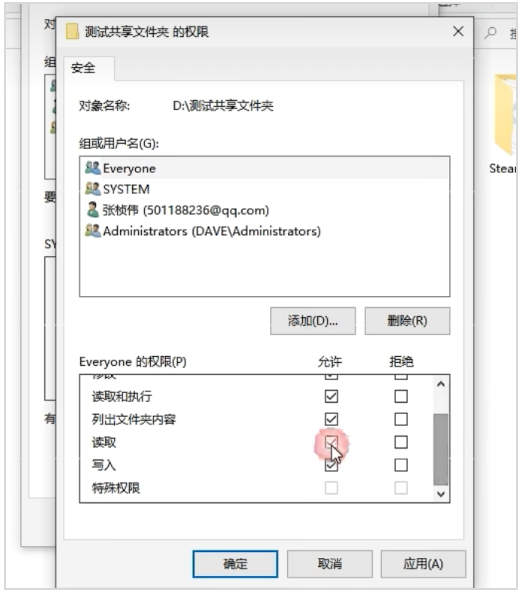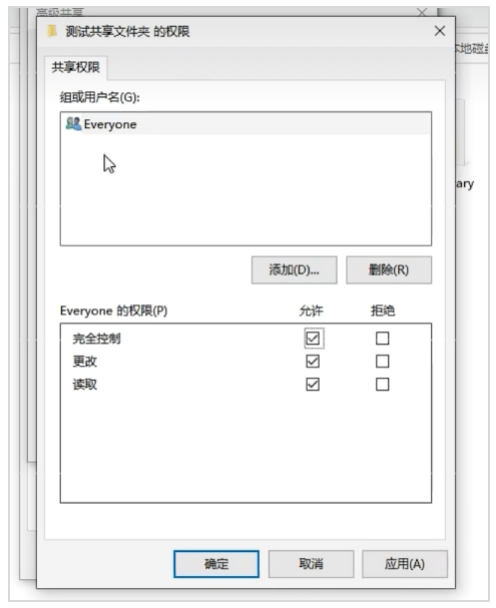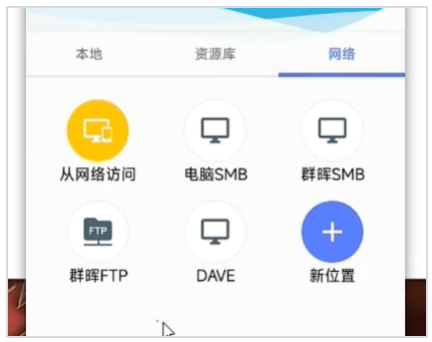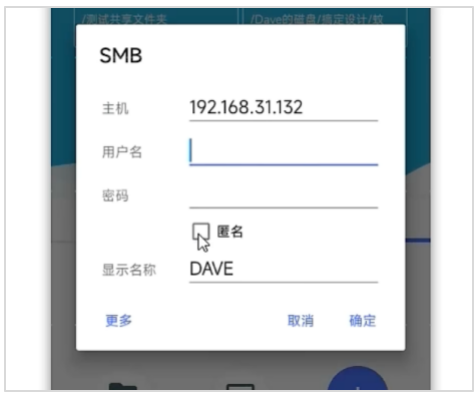一、准备工作
1、开启网络发现和文件共享:打开 “网络和共享中心”,点击 “更改高级共享设置”,在专用网络和来宾网络中,将 “网络发现” 和 “文件和打印机共享” 选项全部开启。
2、选择共享方式:若想简化访问,可关闭 “密码保护的共享”,但会降低安全性,点击 “保存更改”。
二、启用 SMB 1.0 文件共享支持
打开 “控制面板”,选择 “程序和功能”,点击左侧的 “启用或关闭 Windows 功能” 按钮,在弹出的窗口中勾选 “SMB 1.0/CIFS 文件共享支持” 选项,然后点击 “确定” 按钮,系统会自动安装相关功能,可能需要重启电脑。
三、设置共享文件夹
1、选择共享文件夹:右键点击想要共享的文件夹,选择 “属性”。
2、设置安全权限:在属性窗口中切换到 “安全” 选项卡,点击 “编辑” 按钮,然后点击 “添加” 按钮,在出现的窗口中点击 “高级” 按钮,再点击 “立即查找” 按钮,在搜索结果中找到 “Everyone” 并选中,点击 “确定” 按钮将其添加到权限列表中,在权限设置处将 “允许” 选项全部勾选上,然后点击 “应用” 按钮。
3、设置共享权限:切换到 “共享” 选项卡,点击 “共享” 按钮,选择 “Everyone”,点击 “添加” 按钮,然后在下方的权限设置处将 “读取” 或 “读取 / 写入” 等权限勾选上,点击 “共享” 按钮完成设置。
四、手机访问共享文件夹
1、安装文件管理器:在手机上安装支持网络共享访问的文件管理器,如 ES 文件浏览器等。
2、连接到同一网络:确保手机与共享文件的电脑连接到同一局域网。
3、访问共享文件夹:在文件管理器中找到局域网共享或网络浏览器等功能入口,进入后会自动搜索局域网内的共享设备及文件夹,找到目标文件夹后,输入相应权限的用户名和密码即可访问共享内容。
四、注意事项
1、防火墙设置:确保防火墙没有阻止文件和打印机共享功能,可在防火墙设置中添加相应规则以允许共享访问。
2、网络类型:如果电脑连接的网络被识别为公用网络,部分共享功能可能受限,可将网络类型更改为专用网络。
3、用户权限:如果在共享文件夹时遇到权限问题,可尝试以管理员身份运行相关操作或检查本地安全策略中的用户权限设置。
- 企业必用通讯工具:推荐10款适合企业内部使用的即时沟通软件
- 卢本陶为什么不更新飞秋了?完全内网部署的即时通讯软件推荐
- 国产化环境统信 uos 系统如何安装第三方插件
- Slack 国内可以直接用吗?国内 Slack 替代软件推荐
- 内网文件传输工具都有哪些?局域网远距离文件快速传输神器
- 不再尴尬,IM即时通讯软件飞书撤回时间设置技巧分享
- 世界各国常用的即时沟通工具都有哪些?各大即时通讯软件排行榜
- 探索华为内部员工交流用的是哪种即时聊天软件
- 企业内网即时通讯软件排行榜 6 款内网办公必备软件介绍
- 定位不同,功能丰富:飞书和飞秋的运用场景对比
- 2023年即时通讯聊天软件排行榜出炉!看看你用的是否上榜?
- 2023年协同办公软件排行榜前十名 好用的协同办公 app 推荐
- 政企即时通讯沟通软件阅后即焚是什么意思?安全聊天软件介绍
- 常用的办公即时沟通软件撤回消息时间列举 J2L3x 消息管理介绍
- 社交化团队协作工具 Slack 在国内企业的广泛应用:优点与局限性
- 办公协同即时沟通交流工具:J2L3x 十大常用具体功能介绍
- 企业通讯不可少:统信 UOS 系统终端如何安装IM软件进行内部沟通?
- 接二连三(J2L3x)安全协作即时通讯工具软件 通过邀请加入更安全更可信
- J2L3x 数字工作空间:您身边的企业即时社交沟通通讯专家
- 政府协同办公系统存在的问题解析及解决方案
- 类似飞秋的局域网文件传输软件有哪些?内网传输软件推荐
- 团队在线协作攻略:多人如何高效协同完成任务?
- 10款适用于企业团队沟通的顶级通讯工具排行
- 【J2L3x本地化永久免费版】 正式上线!
- 跨系统沟通无忧:Linux 与 Windows 混合办公的即时通讯选型指南
- 掌控核心数据:私有化部署聊天工具如何重塑企业安全沟通
- 麒麟系统内网沟通新选择:安全免费的协作软件盘点与指南
- 麒麟系统的沟通新选择:安全高效的国产即时通讯软件解析
- 免费内网通讯软件指南:国产工具守护无网协作指南
- 预算友好型办公聊天软件指南:国产工具助力高效协作
- 银河麒麟系统内网聊天软件指南:国产工具筑牢安全协作防线
- 局域网协作办公工具选型指南:5步找到你的高效协作引擎
- 银河麒麟系统内网通信指南:安全、自主的协作之选
- 高效协作第一步:为你的Ubuntu团队挑选局域网聊天利器
- 飞书信创版替代指南:盘点5款安全高效的国产协同平台
- 麒麟系统局域网通信软件全解析:安全、协同与国产化的最佳实践
- Slack何去何从?在国内安全合规环境下探寻高效协同新方案
- 私有化部署实战:手把手搭建企业内网即时通讯平台
- 2025年国产即时通讯软件deb安装包推荐:安全可控的5大选择
- 企业内部即时通讯软件选型指南:从需求到采购的5个关键步骤
- 降本增效利器:协同办公解决方案如何重塑企业运营效率?
- 企业数字化转型:如何选择适合的部门协同工作平台
- 完全免费!企业内部通讯软件电脑版(绿色版/安装版)下载
- 如何有效地使用协同办公软件进行党建工作高效协作?
- 企业如何实现高效协同?五大核心策略打通内外部协作壁垒
- 局域网传文件太慢?这 5 款传输工具极大提升你的工作效率
- 信创生态优选:专为UOS系统优化的内网聊天软件大全
- 企业团队如何高效运用麒麟系统内网通讯软件?